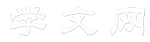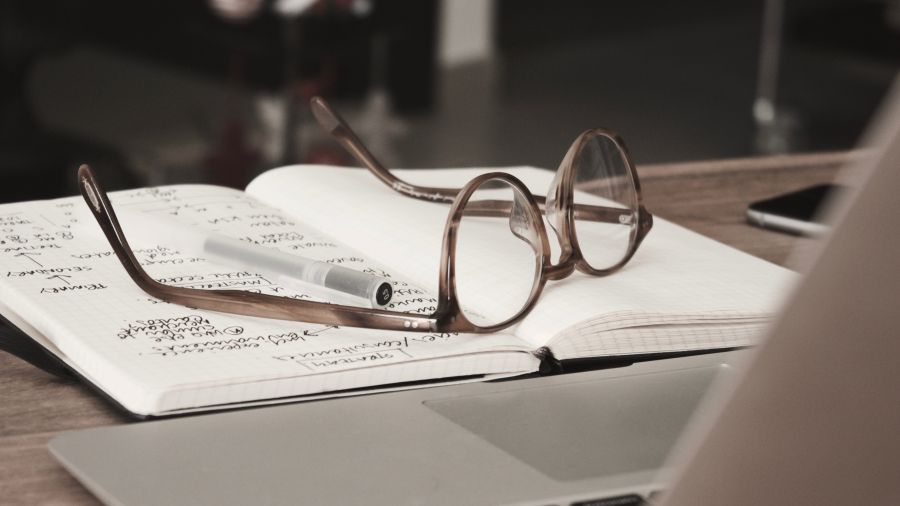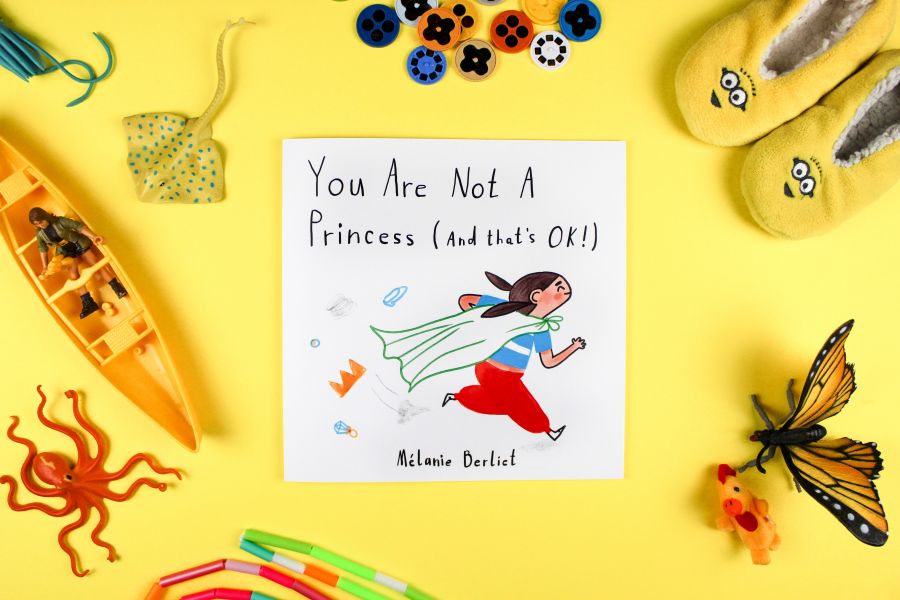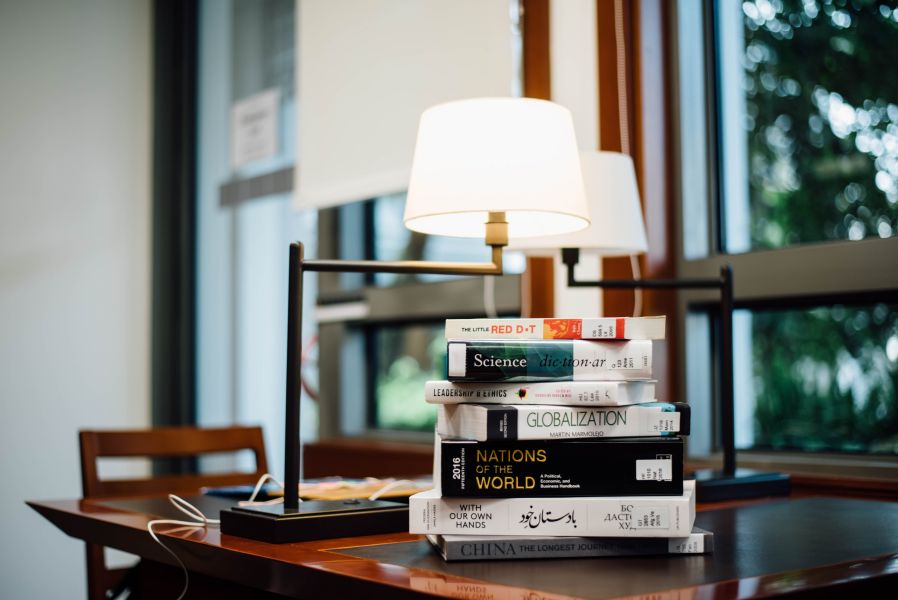计算机教案 篇1
[课 题] 规范使用计算机
[教学目的与要求]
(1)了解有关计算机的法律和法规。
(2)认识病毒的危害性。
(3)养成良好使用计算机的习惯。
(4)学会调整系统日期和时间。
[课时安排]
1课时。
[教学重难点]
重点:计算机病毒的危害性;遵守道德规范。
[教学过程]
一、导入
同学们在使用计算机的过程中,有的同学认为计算机不是我家的,可以随便地删除修改文件,造成计算机无法正常的工作,更有甚者随意破坏计算机的鼠标器、键盘等硬件设备。今天我们大家就来学习如何规范地使用计算机。
二、新授
(板书:规范使用计算机)
1.了解有关计算机的法律和法规
请同学们以小组形式讨论以下问题:
(1)在计算机安全方面我国有哪些法律和法规?分别是怎样规定的?
(2)什么是知识产权?相关的知识产权法包括哪些?
学生带着以上问题以小组形式讨论。
学生汇报。不完整的,由其它小组来补充。
师小结:刚才同学们讨论地很好。在计算机安全方面我国制定了《中华人民共和国计算机信息系统安全保护条例》,知识产权定义中的智力成果,例如利用计算机编写的软件,设计的小创造小发明等,均属于知识产权。
2.遵守使用计算机的道德规范
师:俗话说:国有国法,家有家规。在使用计算机方面也有相应的道德规范。请同学自己读一读这部分内容。对照上面的规定,看看自己在使用计算机时,没有违返上述的规定。
学生阅读计算机道德规范。
检讨自己在使用计算机时不规范操作。
师:刚才这些都很好,都能勇敢地承认了自己的错误,知错就改,就是老师和同学喜爱的好学生。随着因特网的发展,许多同学在学校或在家里都可以在因特网上冲浪,可以利用网络查资料、聊天、发贴子等等。国家于xx年9月颁布的《互联网信息服务管理办法》对此有相应的规定。请同学齐读“读一读”中的内容。
学生读“读一读”
师:“计算机病毒”对同学们并不陌生吧,在报纸、杂志、电视都能听到见到这个词,似乎它无孔不入。
(板书:计算机病毒)
师:计算机病毒是能自我复制的一组计算机指令或者程序代码,破坏计算机功能或者毁坏数据。计算机病毒是人为设计的程序,它具有生物病毒类似的特点:潜伏性、隐藏性、传染性、破坏性等。
(板书:潜伏性 隐藏性 传染性 破坏性)
(师讲解)计算机被感染之后,有的病毒会立即发作,有的病毒要达到一定的条件才会发作。例如: cih病毒,它在每月的26日发作,每年的4月26日是它发作的高峰期,使许多的计算机无法工作,有的甚至造到严重破坏,所有保存的数据均全部丢失,给计算机用户造成重大损害。我们平时用的磁盘都有可能携带计算机病毒,当你使用这些带有病毒的磁盘时,就会把病毒传播到另一个磁盘上。所以我们要增强“防病毒”意识,使用正版的杀毒软件,定期查杀磁盘中的病毒,并且随时升级查毒软件,使它的杀毒功能更加强大。
(演示)国内常用两个杀毒软件“kv300”、“瑞星”简介及使用方法……
三、小结
提问:
(1)计算机病毒会传染给人吗?
师:计算机病毒不会传染给人。
(2)你用过哪些杀毒软件?
学生列举。
(3)我们使用计算机应具有什么样的道德规范?
学生回答。
四、作业
用调整系统日期的.方法,暂时“躲”过“cih”病毒。
计算机教案 篇2
教学目标:
1、认识资源管理器
2、学会多种方法启动资源管理器
3、学会利用资源管理器查看和管理文件
教学重难点:
1、学生对资源管理器的认识与应用
第一节《打开资源管理器》
一、情景创设,激发兴趣
师:老师给同学们带来了很多礼物,猜猜看是一些什么礼物,《3、认识资源管理器》教案。其实礼物就在同学们的电脑里面,请打开"桌面"上的"礼物"文件夹去看看。
生:学生打开桌面上的"礼物"文件夹,查看各种类型文件。
师:我们这节课就来学习管理文件和文件夹的工具--"资源管理器"。
生:明白本课的基本学习任务。
二、自主探究,交流分享
师:看看哪个小朋友最能干,先把"资源管理器"找到,并打开。
生:学生根据经验操作,尝试打开资源管理器。
师:你是怎样找到"资源管理器"的。
生:学生说自己的方法。
三、合作学习,释疑解难
师:打开资源管理器的方法很多,方法一:单击"开始"菜单,依次选择"程序"子菜单中的"资源管理器"命令,就可以打开资源管理器。方法二:在任何文件夹的右键菜单中选择"资源管理器"命令就能打开资源管理器窗口。方法三:在任务栏的"开始"按钮上单击鼠标右键,在快捷菜单中选择"资源管理器"命令。方法四:按住Shift键,在任何一个文件夹图标上并双击鼠标右键就可打开"资源管理器"窗口,并直接进入该文件夹,教案《《3、认识资源管理器》教案》。
四、实践创作,展示评价
师:现在我们已经知道了很多种打开资源管理器的方法,学生实践创作,教师给予点评。
五、梳理总结,拓展延伸
教师指导学生梳理总结打开资源管理器的方法,鼓励学生继续探寻其他打开资源管理器的方法。
第二节《认识资源管理器窗口》
一、情景创设,激发兴趣
师:你能给"资源管理器"窗口的各部分找一个合适的名字吗?(大屏幕出示:标题栏、菜单栏、状态栏、工具栏、资源管理器的工作区)
二、自主探究,交流分享
学生四人小组讨论各部分的名称,交流识记窗口各部分的名称。
三、合作学习,释疑解难
1、教师指导学生认识各部分的名称,讲解标题栏、菜单栏、状态栏、工具栏、资源管理器的工作区功能。
2、文件夹框中显示了计算机中的磁盘或文件夹;有的文件夹或磁盘前会出现"+"号或"-"号。
请同学们用鼠标单击"+"或"-",看看他们有什么作用。
3、在资源管理器右侧的当前文件夹内容窗口中,文件夹的显示方式有四种。
四、实践创作,展示评价
学生根据本课的内容,找到并能认识了解各部分。
五、梳理总结,拓展延伸
教师梳理总结资源管理器中的标题栏、菜单栏、状态栏、工具栏、资源管理器的工作区。鼓励学生去探寻各部分的功能。
第三节《文件的操作》
一、情景创设,激发兴趣
师:使用"自定义文件夹"命令能使文件夹视图看起来更像一个Web页面,还可以为文件夹添加背景图案和进行字体设置。
二、自主探究,交流分享
学生自主探究,教师点拨文件夹的操作
1、自定义文件夹
2、选中文件
3、剪切和复制文件。同学之间互相交流探究。
三、合作学习,释疑解难
教师讲解要点知识:
1、自定义文件夹的操作步骤
2、我们经常要对文件夹进行各种操作,如复制、粘贴、重命名等,在进行这些操作之前,首先应该选中要操作的一个或多个文件对象,选中文件夹的方法很多,教师逐一介绍。
3、剪切和复制文件
四、实践创作,展示评价
学生具体实践操作文件夹,教师指导并给予点评。
五、梳理总结,拓展延伸
教师梳理总结用"自定义文件夹"命令改变文件夹的风格;选中文件夹的多种方法;复制和剪切文件的操作要领。引导学生拓展文件的其他操作。
计算机教案 篇3
一、教学目标
1.了解计算机的发展简史。
2.了解计算机的硬件知识。
3.了解容量单位的换算关系。
4.了解常见外存储器的特点。
5.学会查看硬件的配置信息。
二、教学重点与难点
教学重点:了解计算机的硬件知识。
教学难点:容量单位的换算关系。
三、教学方法
观察体验学习、合作讨论学习、自主探究学习、启发引导学习。
四、教学准备:多媒体课件
五、课时:1课时
六、教学过程
1.新课导入
教师展示课件,展示现代各种各样第四代计算机。
老师引入:随着科技的发展和社会信息化程度的提高,计算机作为功能强大的信息处理工具,已经成为人们学习、工作、生活中不可缺少的一部分,在享受计算机带来方便的同时,人们却经常被各种各样的软件、硬件问题所困扰。那么你们了解计算机多少呢?
学生讨论交流,学生回答,师生互评。
2.新课讲授
教师展示课件,介绍计算机的发展史:
(1)第一台计算机是“埃尼阿克”(ENIAC),计算机之父:冯·诺依曼。
(2)第一代计算机:电子管计算机。
第二代计算机:晶体管计算机。
第三代计算机:中小规模集成电路计算机。
第四代计算机:大规模和超大规模集成电路计算机。
(3)第四代计算机特点。
体积小、重量轻、功耗少、功能强、成本低。
老师引入:今天我们和大家一起来认识计算机结构组成,进一步认识计算机,通过大家的共同努力,相信大家都会成为一位计算机小行家。观看介绍计算机硬件的录像,给学生以感性认识。
自主学习:学生结合所看录像,学习教材中计算机硬件知识。
教师提问:计算机硬件从外观和内部分别有哪些部件?
小组合作讨论探究。
学生回答:……
教师展示课件,总结:
外观上:机箱、显示器、键盘、鼠标、音箱。
内部构造:主板、CPU、电源、内存、显卡、硬盘、光驱、软驱、网卡等。
教师提问:看完这些硬件结构,那这些部件分别都起什么作用的呢?如果把计算机比如是一个人,那我们大家一起来看看各个部件都起到人的哪个器官的作用。
教师展示课件引导讲解。
CPU:犹如人的大脑,起运算和控制作用。
主板:它是计算机的血管和神经,有了它和CPU才能控制其他硬件。
显卡:相当于人的眼球,图像的形成由它完成。
声卡:它是计算机的声带,计算机能发出声音全靠它。
内存条:计算机的临时仓库,它是计算机的内存储器。
硬盘:犹如一个大仓库,它是计算机的外存储器,用于储存程序和数据。
显示器:相当于人的脸,大脑处理后的信息,往往通过人的脸表现出来,它是计算机的输出设备。
音箱:是计算机的嘴,计算机由它发出声音,同样是计算机的输出设备。
键盘、鼠标:各种操作和命令由它输入计算机,它是计算机的输入设备。
打印机:相当于我们使用的笔,也是计算机的输出设备。
合作竞争学习:老师打开机箱,展现计算机实物部件,让学生结合所学知识进行知识抢答。
老师引入:在计算机硬件系统中,我们说内存是临时仓库,硬盘也是个大仓库,不管是内存储器还是外存储器(包括硬盘、软盘、光盘和U盘等),它们的容量大小是怎么衡量的呢?(展示课件)
(1)计算机处理信息的最小单位是比特,英文Bit,也就是一位二进制位(0或1)
最基本的容量单位是字节,英文Byte,缩写为B。
一个英文字符占1个字节,一个汉字占2个字节。
常见的容量单位有比特、字节、千字节(KB)、兆字节(MB)、吉字节(GB)。
(2)换算关系
1 Byte=8 bit 1KB=1 024 B 1 MB=1 024 KB 1 GB=1 024 MB
(3)查看存储器容量大小的方法:右击“我的电脑”,执行“属性”命令,在“系统属性”对话框中查看内存容量和CPU信息
双击“我的电脑”,单击盘符,在左边“详细信息”项中查看硬盘空间的使用情况。
小组合作讨论:讨论本节的“讨论学习”部分,完成教材中的表格。
七、板书设计
计算机存储的最小单位──二进制位(比特、bit或b)
计算机存储的基本单位── 字节(Byte或B)
8个位(比特)=1个字节
存储容量(文件大小)单位:B、KB、MB、GB
换算:1 KB=1 024 B 1 MB=1 024 KB 1 GB=1 024 MB
八、总结
这节课主要学习了计算机硬件知识,也认识了计算机的各个部件。通过学生亲身探讨,实物接触,让学生觉得计算机不再神秘。通过这节课的学习,也可以培养学生的自主学习能力、合作探究能力和信息处理能力。
九、巩固练习
你了解常用的外存储器么?你、同学、朋友、老师身边都有哪些外存储器呢?请你做个小小的调查,并完成下面的表格。
推荐文章
河南高考排名195560左右排位理科可以上哪些大学,具体能上什么大学2024-06-08 12:22:13
吉林外国语大学和湘潭大学兴湘学院哪个好 附对比和区别排名2024-06-08 12:17:15
江西工商职业技术学院在黑龙江高考历年录戎数线(2024届参考)2024-06-08 12:13:44
甘肃高考排名5480左右排位理科可以上哪些大学,具体能上什么大学2024-06-08 12:10:50
四川文化艺术学院和天津城建大学哪个好 附对比和区别排名2024-06-08 12:07:58
江西高考排名71510左右排位理科可以上哪些大学,具体能上什么大学2024-06-08 12:05:17
入队申请书四篇2023-08-13 23:43:58
正规离职申请书模板2023-08-15 12:49:29
工作辞职申请书十五篇)2023-08-23 19:14:30
哺乳申请书2023-08-19 01:34:20
大班科学教案我是天气预报员含反思2023-08-26 09:59:04
幼儿园中班安全活动教案防溺水含反思2023-08-11 05:41:26
小班美术:小蚂蚁2023-08-25 02:43:41
中班科学公开课教案及教学反思和电池做游戏2023-08-10 20:35:16
找最小公倍数教学教案2023-08-12 04:35:17
爬天都峰优秀教案设计2023-08-25 06:33:44